1、在CAD中打开DWG格式文件,选中地块红线,查看相关地块面积、地块名称、用地性质等相关属性。
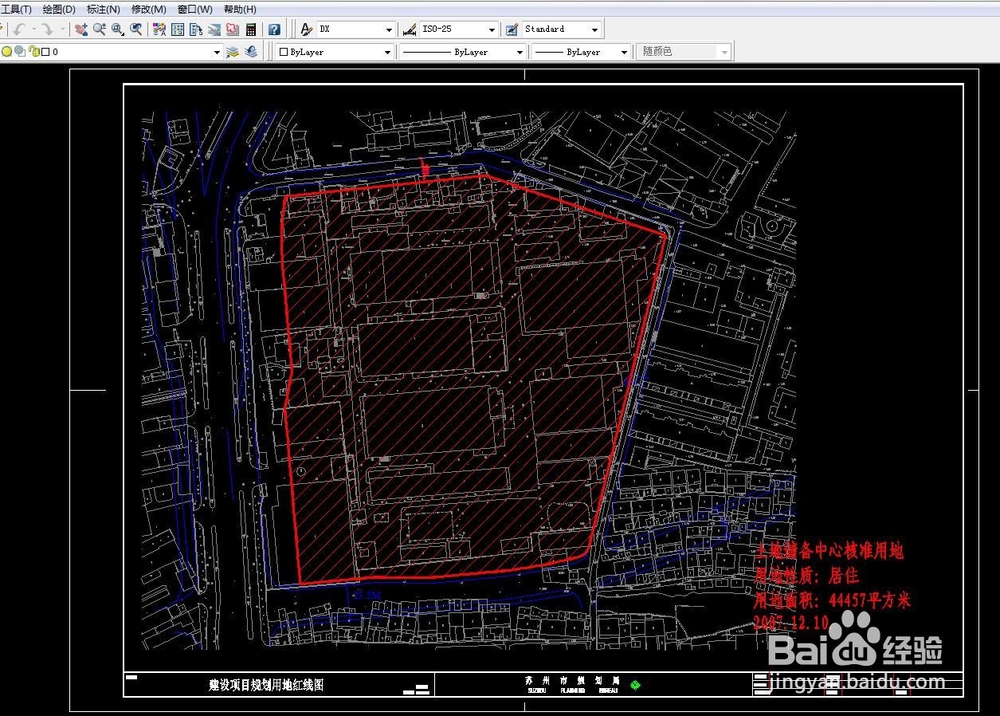
2、文件—打印,名称中选择JPG格式,并进一步设置纸张大小。
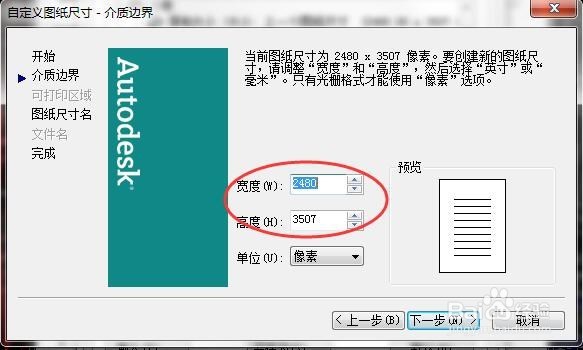
3、设置图纸尺寸,可以用系统自带的尺寸,也可以根据需求自行设置命名。一般像素越高图片越清晰,内存也越大。

4、设置打印范围,有窗口、范围、图形界限、显示这几种,一般选择窗口方式,在CAD中截取需要打印出图的窗口范围,单击确定。

5、打印偏移中勾选”居中打印“,这一步骤是为了使打印出的图形在图纸的正中央,若不勾选则图形会偏向图纸的某一侧,不够美观。

6、将CAD中的dwg格式文件输出为JPG文件。
